Aby swobodnie i bezpiecznie korzystać z zasobów na serwerach wirtualnych w NSIX Data Center dajemy klientom możliwość utworzenia prywatnej sieci VPN. Dzięki takiemu rozwiązaniu, tylko i wyłącznie osoby posiadające odpowiedni certyfikat są w stanie uzyskać połączenie do naszych serwerów. Warto także pamiętać, że jeden certyfikat pozwala na jedno równoległe połączenie co oznacza że każdy użytkownik powinien posiadać swój własny certyfikat.
W momencie kiedy dwa certyfikaty próbują połączyć się jednocześnie pojawiają się problemy z przerywaniem połączenia. W takim momencie należy znaleźć certyfikat który się dubluje i zamienić go tak aby pozostał tylko na jednym urządzeniu.
Aby tego typu sytuacje się nie zdarzały, wydajemy certyfikaty w ponumerowanych paczkach dzięki czemu łatwiej jest prowadzić ich inwentarz.
Aby poprawnie połączyć swój serwer do sieci VPN, instalujemy na nim aplikację OpenVPN i importujemy do niej certyfikat połączenia. Pełna instrukcja w jaki sposób możemy zainstalować klienta na komputerze bądź serwerze z systemem Windows możemy znaleźć tutaj, natomiast opis importowania certyfikatów znajduje się na tej stronie.
Same certyfikaty dla nie różnią się niczym dlatego zachęcamy do prowadzenia ich inwentarza.
Aby serwer po uruchomieniu łączył się automatycznie z usługą musimy umieścić pliki certyfikatu w folderze config-auto (zamiast config jak w poradniku) a następnie upewnić się że serwis aplikacji OpenVPN jest włączony. Aby to sprawdzić wchodzimy w panel zarządzania usługami
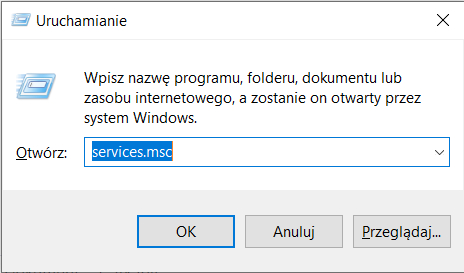
Następnie na liście usług znajdujemy taką która nazywa się OpenVPNService i otwieramy jej właściwości. Tam ustawiamy typ uruchomienia na Automatyczny
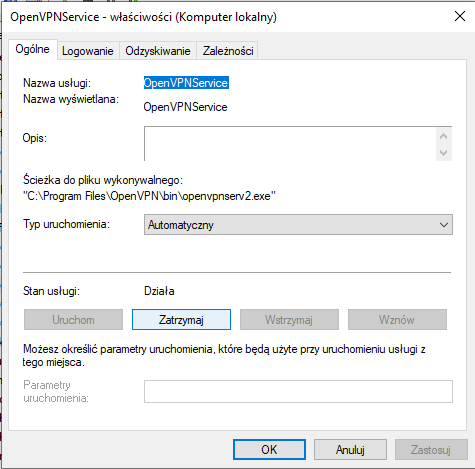
Po zapisaniu zmian, za każdym razem po ponownym uruchomieniu serwera będzie on automatycznie łączył się z siecią VPN.
Po skonfigurowaniu połączenia na serwerze, wybieramy kolejny certyfikat i importujemy go na komputerze z którego chcemy się łączyć do serwera. Po poprawnej instalacji i konfiguracji OpenVPN, klikamy prawym przyciskiem myszy na ikonę klienta VPN na pasku zadań i wybieramy opcję Połącz
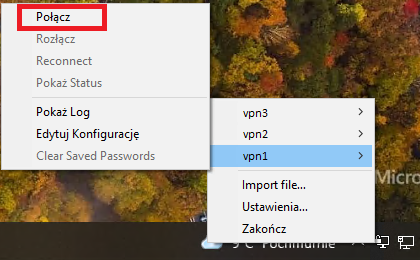
Po poprawnym zestawieniu połączenia przez klienta VPN wyświetli nam się komunikat
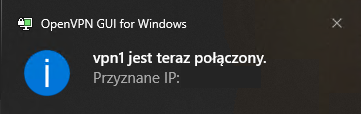
Aby połączyć się z serwerem wystarczy teraz tylko wpisać jego adres IP z sieci VPN. Aby go poznać możemy na serwerze wejść w wiersz polecenia i wykonać komendę ipconfig /all a następnie znaleźć interfejs o nazwie podobnej do tej na zdjęciu poniżej
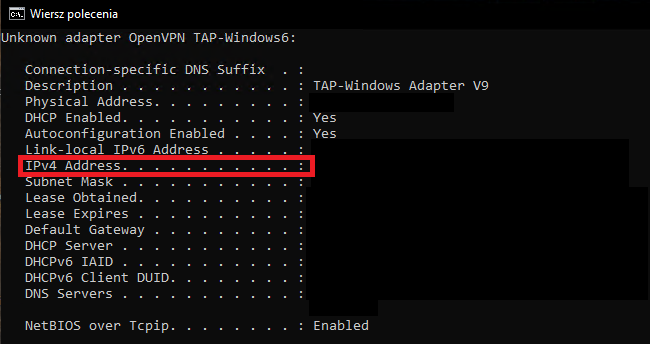
Przy linii IPv4 Address będzie podany nasz adres VPN który musimy wpisać do klienta połączenia zdalnego w polu komputer.
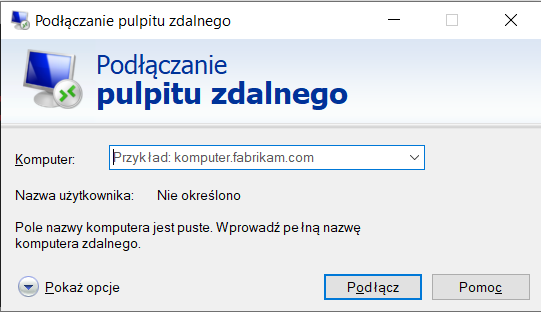
Z każdym kolejnym urządzeniem postępujemy dokładnie tak samo wybierając kolejne numery certyfikatów.
W powyższym przykładzie podałem schemat łączenia klienta z serwerem opartym na systemie Windows. W przypadku kiedy serwer do którego łączymy się jest oparty na innym systemie operacyjnym, należy korzystać z innych metod połączenia (SSH, VNC)
